AutoMateのサーバー版(Enterprise/Plus/Ultimate)には、「デフォルトプロパティの継承」機能が存在します。
当該機能について、以下説明します。
■0. 全般
「ワークフロー」「タスク」「エージェント」「コンディション」等の各種オブジェクトに対して、デフォルトの設定値を定められます。
各個オブジェクトについてそれぞれ設定することも可能ではありますが、存在するオブジェクト数が多い場合に設定を一つずつ変更していると非常に手間がかかり、漏れの原因にもなります。
そこで、個別に設定していない限りは全体設定(デフォルト値)を引き継ぐ設定が有利にはたらきます。
■1. 設定方法
デフォルトの状態では、全体設定を引き継ぐ設定となっています。
[図1:個別のワークフローを開いた場合]
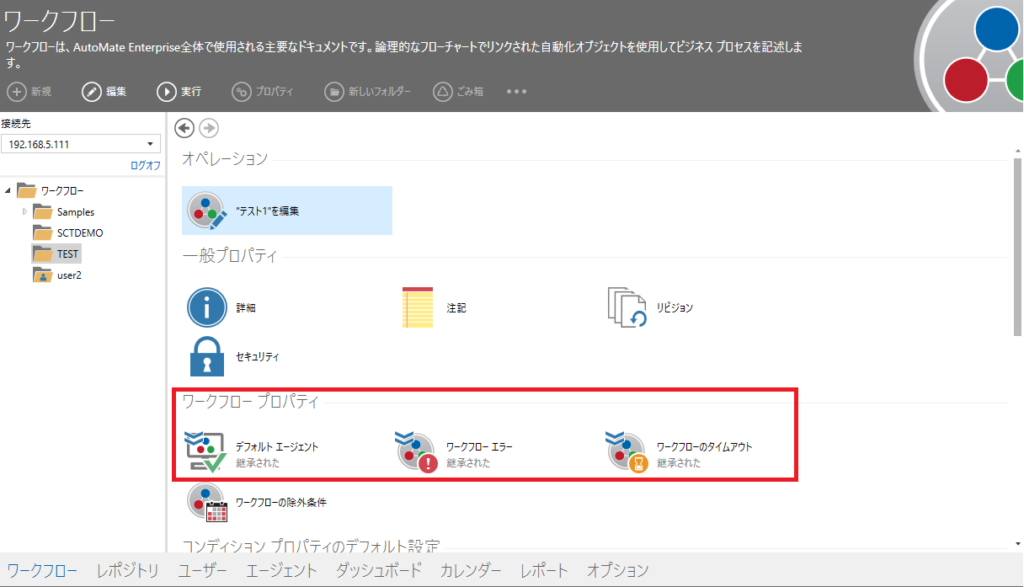
図1の赤枠部分のように、「継承された」と表示されている設定値については、「デフォルト プロパティ」にて定められた設定値を継承する設定となっています。
実際に設定値を確認すると、以下のような画面になります。
[図2:継承されている場合のプロパティ画面]
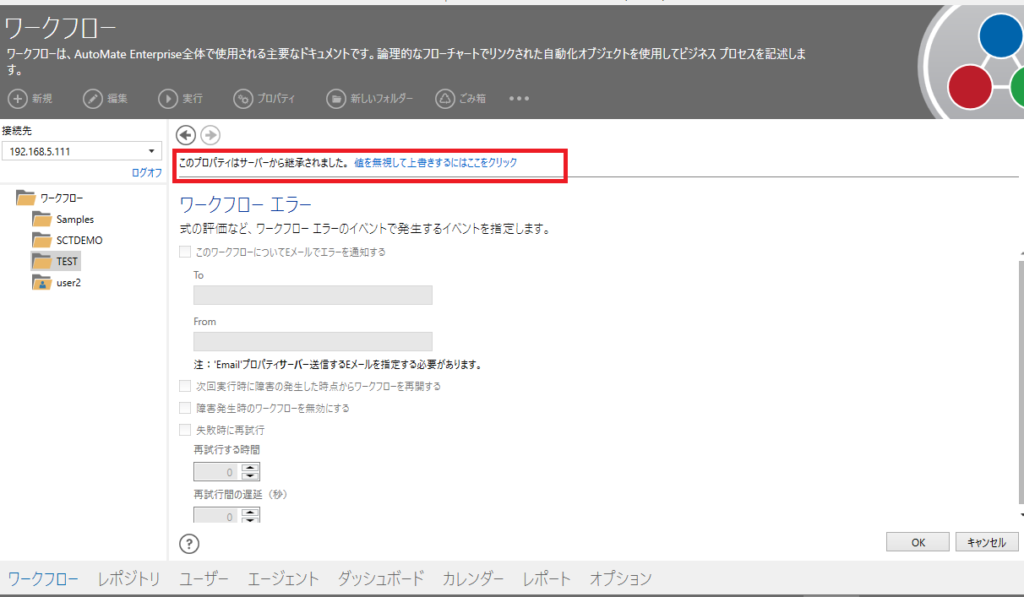
赤枠部分に、この設定値はサーバーから継承されている旨のメッセージが表示され、設定値部分はグレーアウトしており編集できないようになっています。
(個別で設定する場合の説明は、別の項目「■2. 個別に設定する場合」にて説明します)
ここで、サーバーの全体設定を編集します。今回は、図2と同じく、ワークフローの「ワークフロー エラー」設定を編集します。
「オプション」→「デフォルト プロパティ」→「ワークフロー エラー」の項に進みます。
[図3]
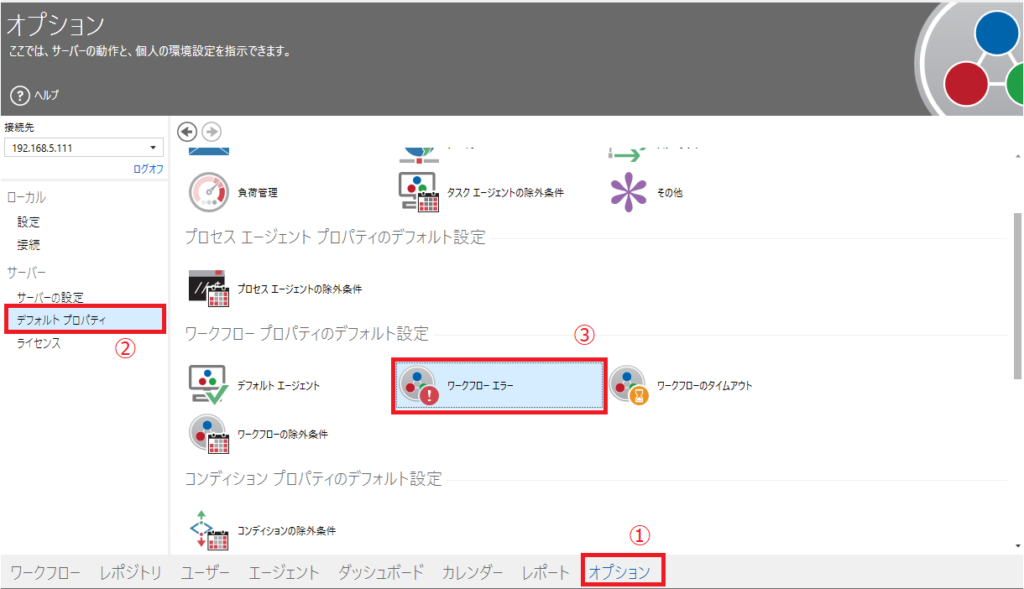
Emailの宛先および差出人を変更して、「OK」をクリックします。これにより、全体設定が変更されます。
[図4: デフォルト プロパティの設定画面]
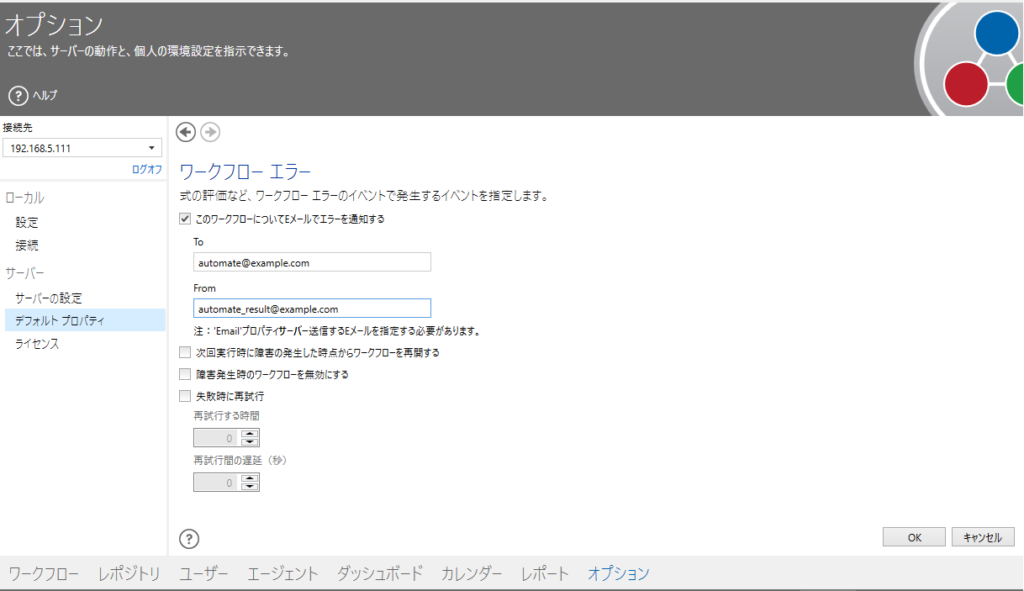
全体設定(デフォルト プロパティ)編集後、値を継承する設定になっているワークフローを確認すると、以下のようになっています。
[図5: デフォルト プロパティ編集後の各ワークフローのプロパティ値]
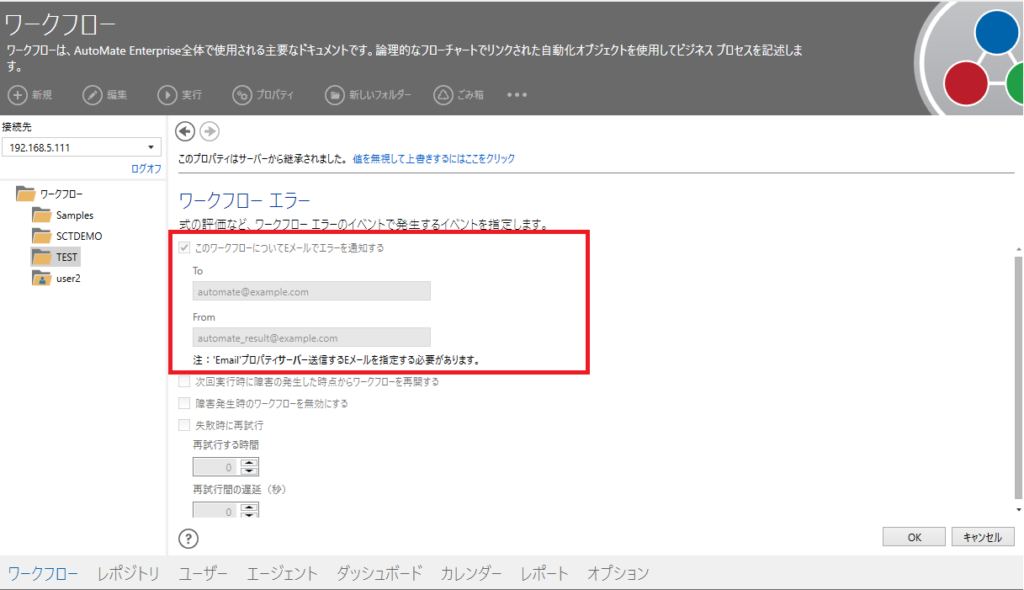
赤枠部分を確認すると、デフォルト プロパティを編集する前は入っていなかった設定値が反映され、継承されていることが確認できます。
(デフォルト プロパティ変更による設定値反映は、デフォルト プロパティの変更と同時に全オブジェクトに即時反映されます)
このようにして、基本はデフォルト値を継承し、必要なものだけ個別設定を行うことで、設定値の管理が容易になります。
■2. 個別に設定する場合
デフォルト プロパティを継承せず、個別に設定値を編集する場合は、図2の赤枠部分における「値を無視して上書きするにはここをクリック」をクリックします。
すると、プロパティ部分がグレーアウトしていたものがアクティブ化され、編集が可能になります。
なお、デフォルト プロパティを継承するように設定値を戻す場合は、「値を継承して使用するにはここをクリック」(上書きする場合と同じ場所に出現します)をクリックします。
デフォルト プロパティを継承せず、個別に設定するケースが最も多いのは、各エージェント(Agent)における「デフォルト ユーザー」の設定かと思われます。
各エージェントごとに割り当てられたWindowsのユーザー/パスワードを個別に設定しておけば、タスクごとにログオン設定のユーザー/パスワードを入力せずに済みます。
(タスクのデフォルト プロパティ→「ログオン」設定において、「エージェント オプションで指定された[デフォルト ユーザー]アカウントを使用する」になっている場合)
■3. 全体設定/個別設定の優越関係
デフォルト プロパティを使用せず、個別設定がなされている場合は、全体設定ではなく個別設定が適用されます。
また、「ワークフロー」のプロパティにおいて、当該ワークフローに含まれるタスクの設定を行うことが出来ますが、もしそのワークフローに含まれるタスクに個別設定がなされているとそちらが優先されます。
優先順位としては、
全体設定 < ワークフローごとの個別設定 < タスクごとの個別設定
となります。
以下、具体例を示します。
[図6:ワークフローのタスクプロパティ(左)とそのワークフローに含まれるタスクの個別プロパティ(右)]
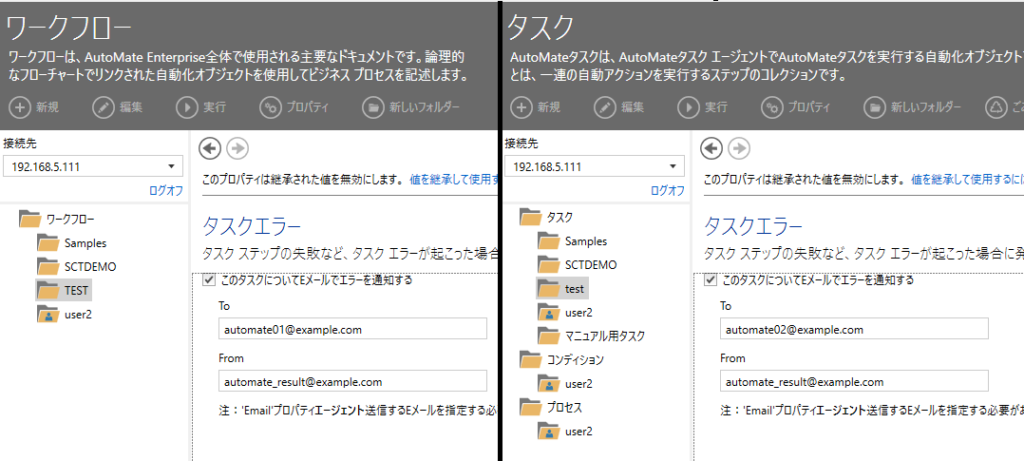
このように、ワークフローの個別設定とタスクの個別プロパティがバッティングした場合、タスクの個別プロパティが優先されます。
そのため、図6の設定において上記タスクを含むワークフローが該当タスクでエラーとなった場合、「automate01@example.com」あてにはメールが送信されず、「automate02@example.com」あてのみにメールが送信されます。